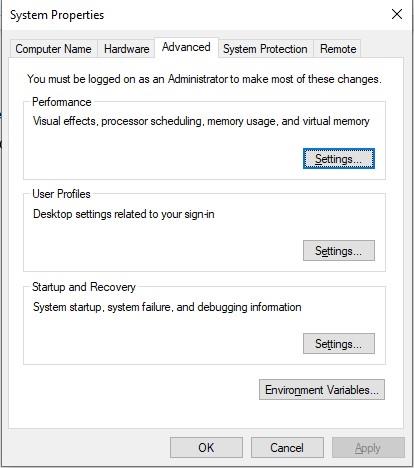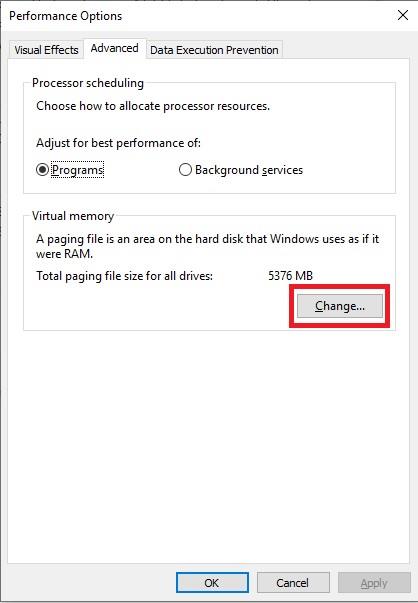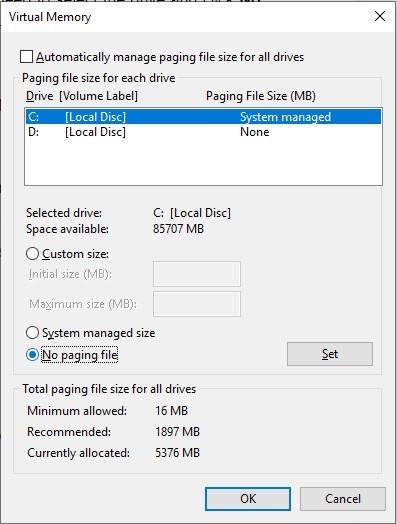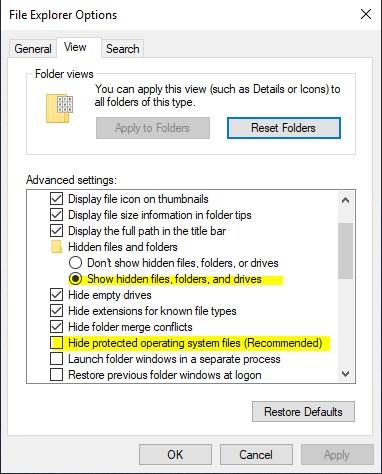Windows използва файл за страници, за да съхранява данни от паметта, които не могат да бъдат съхранени от RAM. Когато стартирате програма, която се нуждае от повече памет с произволен достъп (RAM), отколкото е налична във вашата система, тогава системата ще промени местоположението на най-малко използваните данни от паметта в скрит файл, наречен pagefile.sys. Това позволява на програмата, която използвате, да използва повече RAM.
Файлът на страницата може също да се нарича файл на страница, файл за размяна или файл за пейджинг. Това е системен файл, който се съхранява в основния път на вашето устройство. Въпреки това, не можете да го видите, докато не активирате Windows Explorer да показва скрити файлове и защитени файлове на операционната система.
Ако искате да знаете как да промените, преместите или деактивирате файл на страница в Windows 10, тогава сте на правилното място!
Забележка: Преди да продължите по-нататък, трябва да знаете колко по-просто изглежда да промените настройките на файла на страницата, обикновено не се препоръчва, ако не сте сигурни какво правите. Грешна стъпка може да доведе до неизправност на системата ви. Процесът е подобен за всички версии на Windows.
Как да промените/преместите или деактивирате файл на страницата в Windows 10?
За да промените/преместите или деактивирате Pagefile в Windows 10, трябва да отидете в настройките за виртуална памет. За това изпълнете следните стъпки:
Стъпка 1: Отворете Windows File Explorer, като натиснете заедно клавиша Windows и E.
Стъпка 2: Намерете този компютър от лявата страна на навигационния панел и щракнете с десния бутон върху него, за да изберете Свойства.
Стъпка 3: В прозореца на системата щракнете върху Разширени системни настройки, разположени в лявата част на прозореца.
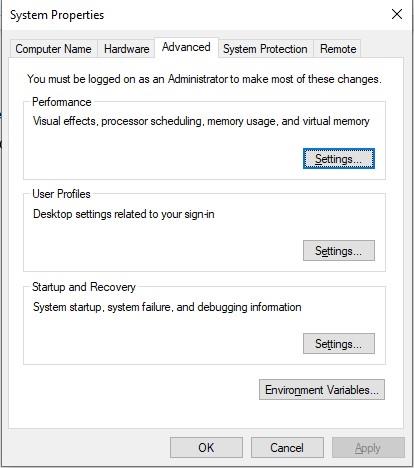
Стъпка 4: Ще бъдете отведени до прозореца със системни свойства, щракнете върху раздела Разширени->Настройки (под Производителност)
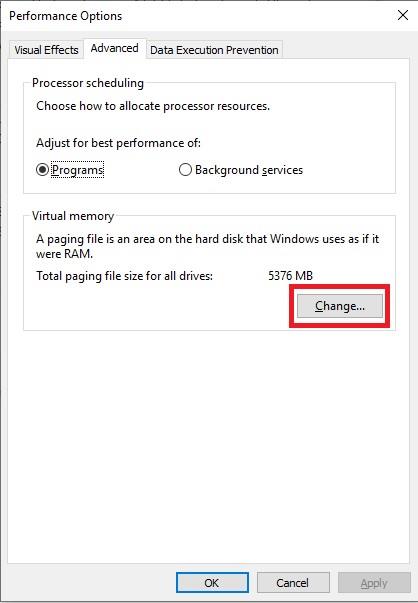
Стъпка 5: В раздела Разширени, секцията Виртуална памет, щракнете върху бутона Промяна.
Стъпка 6: Ще бъдете отведени до прозореца за настройки на виртуалната памет. Тук опцията Автоматично управление на размера на файла за пейджинг за всички устройства е маркирана по подразбиране. Трябва да премахнете отметката, в случай че искате да конфигурирате файл на страницата за всяко устройство поотделно.
Прочетете също: -
Как да накарате компютъра си да работи по-бързо чрез... Прочетете това, за да разберете какво представлява файлът на страницата в Windows и защо е важно да бъде премахнат от вашия...
Промяна на размера на файла на страницата
Изберете устройство, за което искате да промените размера на файла на страницата. Изберете Персонализиран размер. Сега ще можете да добавите начален размер и максимален размер за вашия файл на страницата. Щракнете върху бутона Задаване, за да запазите промените.
Преместете файла на страницата на друг диск
C: Устройството се предлага с комплект за пейджинг, управляван от системата. Файлът за пейджинг понякога може да придобие до 8 GB пространство и затова се препоръчва да промените местоположението на файла от C: Drive. Ако искате да преместите файл на страницата от C устройство на друго устройство, следвайте тези стъпки:
Стъпка 1: Изберете устройството за файл за пейджинг по подразбиране и намерете и изберете Без файл за пейджинг и щракнете върху Задаване.
Стъпка 2: След това трябва да посочите нов файл на страницата на друго устройство. За това изберете устройството, размер, управляван от системата. Щракнете върху Задаване, за да приложите промените.
За да влязат в сила промените, рестартирайте компютъра. Сега C:\pagefile.sys ще бъде изтрит и също така ще бъде създаден нов файл на страницата в друго устройство.
Опция 2: Деактивирайте файла на страницата
В случай, че просто искате да деактивирате файла за пейджинг, трябва да изберете устройството и да щракнете върху Без файл за пейджинг и да щракнете върху Задаване, за да позволите на промените да влязат в сила.
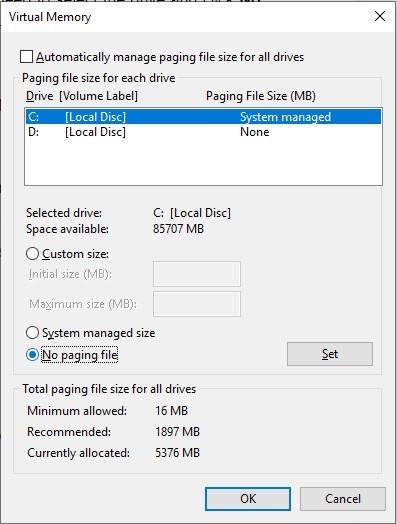
Забележка: За да видите „Pagefile.sys.“ в устройство, трябва да промените настройките под File Explorer Options. Въведете опции на File Explorer в полето за търсене до бутона Старт и натиснете Enter. В прозореца Опции на File Explorer изберете раздела Изглед, под Разширени настройки премахнете отметка до Скриване на защитените файлове на операционната система.
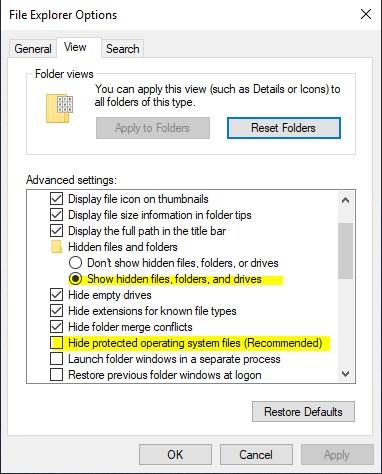
Така че по този начин можете да промените/преместите или деактивирате Pagefile в Windows 10. Трябва да рестартирате компютъра си, за да позволите на Windows да направи желаните промени. Промяната на настройките на файла за пейджинг е лесна в Windows и е полезна, особено ако имате SSD на вашия компютър.